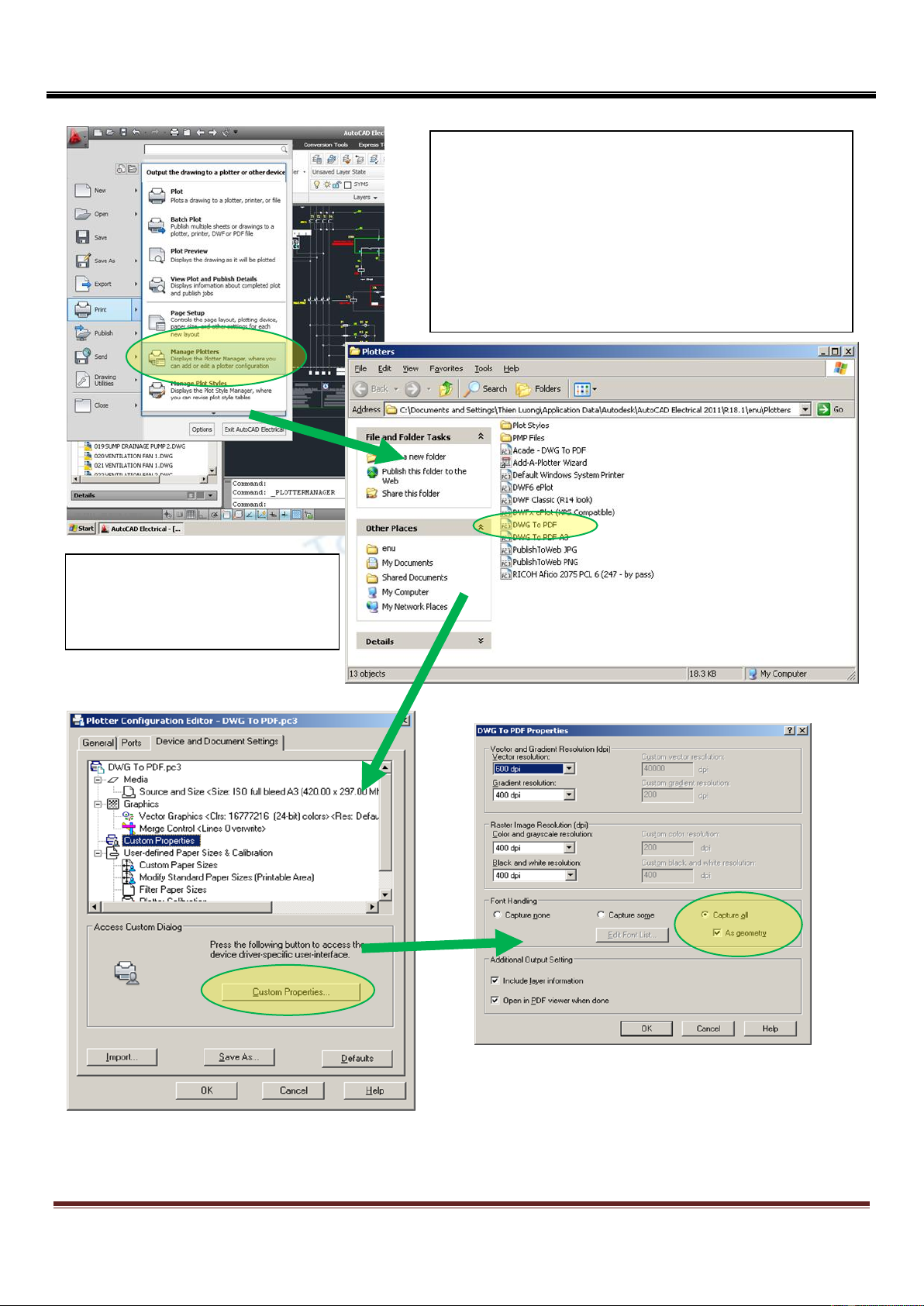
Xuất bản toàn bộ bản vẽ trong dự án từ DWG sang PDF – AutoCAD Electrical
Publish Project to PDF – AutoCAD Electrical
http://www.pcbnhattao.com Page 1
Để in đồng loạt các bản vẽ trong Project ra giấy là
một điều ác mộng nếu bạn in từ trang bản vẽ(bản vẽ
trong một Project thường rất nhiều). Vì vậy xuất
Project ra file PDF để in đồng loạt là điều cần thiết.
Bởi nó giúp ta kiểm tra xem trước khi in và in đồng
loạt nhiều lần khi cần thiết.
Thực hiện theo các bước sau:
Bước 1: cấu hình Printer/plotter
để khi xuất ra PDF không bị lỗi
Font chữ
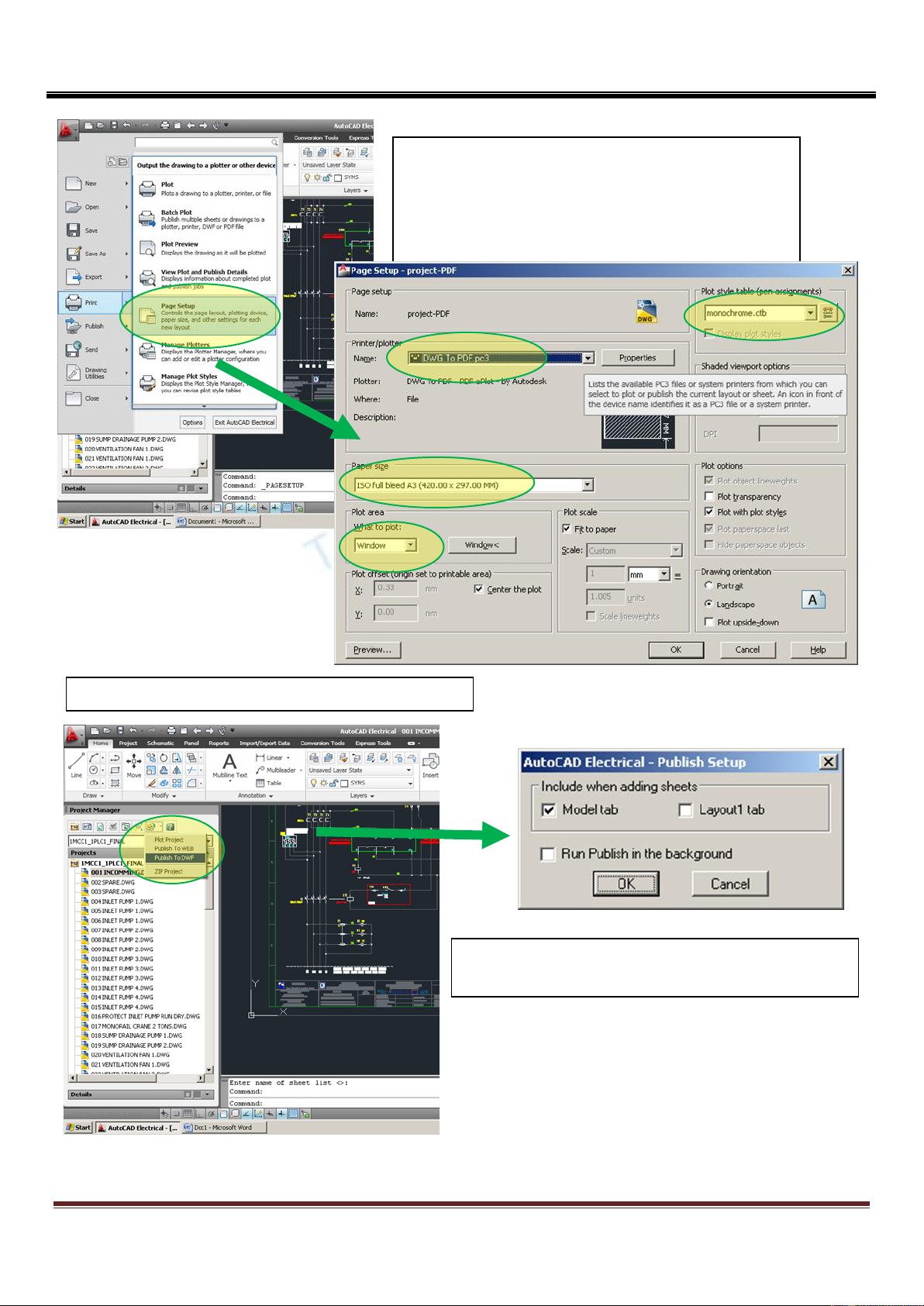
Xuất bản toàn bộ bản vẽ trong dự án từ DWG sang PDF – AutoCAD Electrical
Publish Project to PDF – AutoCAD Electrical
http://www.pcbnhattao.com Page 2
Bước 2 : cấu hình trang Page Setup để định kích
thước giấy, nét in, vùng in, tỉ lệ… cho toàn bộ
Project. Click Page setup, xuất hiện hộp thoại
Page setup manager, click New, đặt tên Page
Setup mới, click Modify hiện ra hộp thoại sau
Bước 3 : Xuất Project ra PDF
Không nên chọn “Run Publish in the background”
để dễ kiểm soát
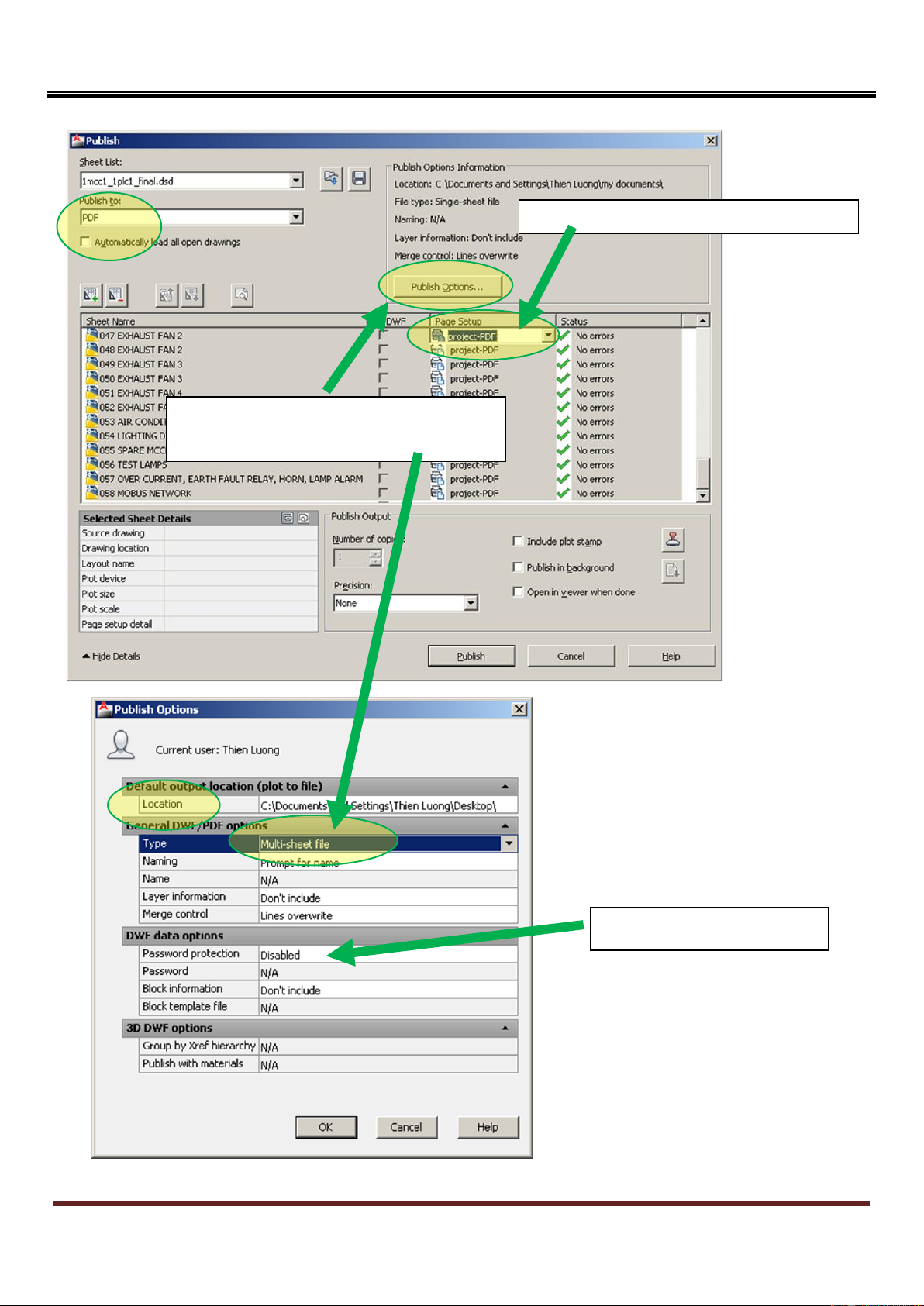
Xuất bản toàn bộ bản vẽ trong dự án từ DWG sang PDF – AutoCAD Electrical
Publish Project to PDF – AutoCAD Electrical
http://www.pcbnhattao.com Page 3
Chọn tên Page Setup mà bước 2 đã tạo
Định vị trí lưu PDF, xuất ra từng file PDF
riêng lẻ hoặc gộp lại thành 1 file PDF…
Password bảo vệ file PDF






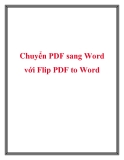









![SQL: Ngôn Ngữ Truy Vấn Cấu Trúc và DDL, DML, DCL [Hướng Dẫn Chi Tiết]](https://cdn.tailieu.vn/images/document/thumbnail/2025/20250812/kexauxi10/135x160/13401767990844.jpg)




![Hệ Thống Cơ Sở Dữ Liệu: Khái Niệm và Kiến Trúc [Chuẩn SEO]](https://cdn.tailieu.vn/images/document/thumbnail/2025/20250812/kexauxi10/135x160/89781767990844.jpg)
![Hệ Cơ Sở Dữ Liệu: Tổng Quan, Thiết Kế, Ứng Dụng [A-Z Mới Nhất]](https://cdn.tailieu.vn/images/document/thumbnail/2025/20250812/kexauxi10/135x160/61361767990844.jpg)



